Как настроить защиту папок для учетной записи OneDrive
Microsoft OneDrive — это широко используемый облачный сервис для хранения документов в Интернете и обмена важными файлами в Интернете в любое время. OneDrive — это служба размещения файлов для пользователей Microsoft , которая позволяет пользователям хранить данные в Интернете в облаке, синхронизировать все типы файлов и делиться ими в Интернете(Web) . Microsoft дает пользователю возможность хранить файлы в облаке OneDrive , получать доступ к файлам с любого устройства через OneDrive , обмениваться данными в Интернете и сотрудничать с командой, просто отправив ссылку на данные OneDrive через Facebook , электронную почту(Email) или iMessage.
Защита папки OneDrive
Недавно Microsoft представила новую функцию защиты папок для пользователей OneDrive , которая будет создавать резервные копии всех важных файлов на ПК в облачной службе пользователя OneDrive . Точнее, новая функция защиты папок OneDrive(OneDrive Folder Protection) защитит документы, фотографии и папки на рабочем столе, автоматически синхронизируя их с OneDrive . Как правило(Generally) , пользователи должны явно находить и сохранять важные файлы в папку OneDrive . Однако, включив эту новую функцию, пользователь может дополнительно защитить конфиденциальность и целостность данных, которые автоматически синхронизируют стандартные файлы ПК с OneDrive , как если бы они хранились в OneDrive..
Новая функция защиты папок позволяет очень легко сохранять содержимое в OneDrive и в конечном итоге получить гибкий доступ к файлам на любых устройствах, сохраняя при этом конфиденциальность. Включив защиту папки для выбранной папки, Onedrive отслеживает все папки, для которых включена защита папок, и синхронизирует все их содержимое с облаком. Ранее функция защиты папок OneDrive была доступна только бизнес-пользователям, но Microsoft изменила свое решение и теперь доступна для всех обычных пользователей OneDrive с личными учетными записями.
Кроме того, если вы используете несколько компьютеров Windows , OneDrive автоматически синхронизирует все важные файлы на ПК с OneDrive , чтобы у вас был доступ к файлам на всех ваших ПК. Пользователи могут включить эту новую функцию на разных ПК, подключенных к одной и той же учетной записи, и файлы с включенной защитой будут объединены в папку документов. Новая функция защиты имеет удобный интерфейс, и в этой статье мы объясним, как настроить защиту папки для учетной записи OneDrive .
Настройка защиты папки(Setup Folder Protection) для учетной записи OneDrive
Откройте OneDrive и нажмите « Еще(More) » . Теперь нажмите « Настройки(Settings) » в раскрывающемся меню, чтобы открыть окно Microsoft OneDrive .
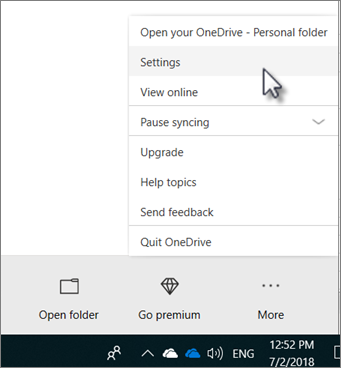
В окне Microsoft OneDrive(Microsoft OneDrive window) перейдите на вкладку « Автосохранение ». (Auto Save )Нажмите Обновить папку.(Update folder.)
Настройте(Set) защиту для всех важных папок, выбрав папки вашего ПК, которые вы хотите автоматически синхронизировать с OneDrive .
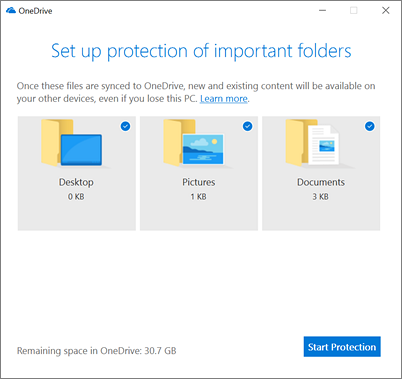
Щелкните Запустить защиту(Start Protection) , чтобы включить защиту папки.
После синхронизации важных файлов закройте(close) окно.
Важно отметить, что эта новая защита папок постепенно развертывается для всех пользователей, и если вы не видите параметр « Обновить(Update) папку» на вкладке « Автосохранение(Auto Save) », это означает только то, что ваш компьютер еще не подходит для папки . защита. Возможно, вам придется подождать и проверить еще раз, если вы имеете право на эту новую функцию OneDrive в ближайшем будущем.
Также, как и обычные папки OneDrive , папки ПК с включенной защитой будут иметь индикаторы состояния синхронизации, и все данные, такие как рабочий стол(Desktop) , папки с фотографиями и документами, будут отображаться в основной папке хранилища OneDrive .
Пользователи, использующие Microsoft Outlook и локальную записную книжку OneNote , могут получить сообщение об ошибке при синхронизации с вашей учетной записью Microsoft , в которой говорится, что Onedrive не может защитить файлы PST , хранящиеся в папке с документами. В этом случае пользователям, возможно, придется переместить все файлы PST в другую папку, прежде чем включить защиту папки для папки « Документ(Document) ».
Это все.(That’s all.)
Related posts
Как использовать Known Folder Move feature на OneDrive
Синхронизируйте любую папку Windows с Google Диском, OneDrive и Dropbox
Отключите OneDrive уведомления при синхронизации автоматически
Fix OneDrive error code 0x8004de40 на Windows 10
Исправить код ошибки OneDrive 0x8007016A
Allow OneDrive для отключения permission inheritance в папках только для чтения
Как исправить OneDrive error 0x80049d61 в Windows 10
Загрузка заблокирована, Sign, чтобы сохранить этот файл или сохранить copy error в OneDrive
Как выключить OneDrive на этом day notification на Windows 10
Как использовать OneDrive, чтобы получить доступ к файлам на вашем Windows 10 ПК
Как разбить, исключить или удалить папку из OneDrive в Windows 11/10
OneDrive против Google Drive - Что лучше Cloud Service?
Удалить Move до OneDrive из Context Menu в Windows 10
Как заблокировать OneDrive с Password, Touch ID or Face ID на iPad
cloud sync engine не удалось проверить загруженные данные
Error 0x80071129: tag present в reparse point buffer недействителен
Как добавить настройки SYNC OneDrive в Local Group Policy Editor
OneDrive Миниатюры не отображаются на Windows 10
Как восстановить предыдущую версию Document в OneDrive
Remove Outlook .pst Файл данных из OneDrive в Windows 10
